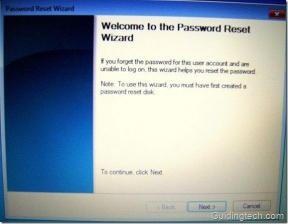Windows 10의 Bonjour 서비스란 무엇입니까?
잡집 / / November 28, 2021
작업 관리자를 통해 리소스를 잡아먹는 성가신 작은 프로세스를 찾는 동안 Bonjour Service로 나열된 프로세스를 발견했을 수도 있습니다. 그러나 서비스가 실제로 무엇인지, 일상적인 PC 활동에서 서비스가 어떤 역할을 하는지 아는 사람은 훨씬 적습니다.
첫째, Bonjour 서비스는 바이러스가 아닙니다. Apple에서 개발한 소프트웨어이며 2002년부터 운영 체제, iOS 및 macOS의 일부였습니다. 이 응용 프로그램은 Apple 에코시스템에 깊이 통합되어 있으며 전반적인 경험을 보다 원활하게 만드는 데 도움이 됩니다. 반면에 사용자가 iTunes 또는 Safari 웹 브라우저와 같은 Apple 관련 소프트웨어를 설치할 때 소프트웨어는 Windows 컴퓨터로 이동합니다.
이 기사에서는 Bonjour 서비스에 대해 자세히 설명하고 필요한지 여부 또는 Windows 컴퓨터에서 제거할 수 있는지 여부에 대해 설명합니다. 후자를 결정하는 경우 Bonjour 서비스를 비활성화하거나 완전히 제거하는 방법에 대한 단계별 가이드가 있습니다.

내용물
- Windows 10의 Bonjour 서비스란 무엇입니까?
- Bonjour 서비스를 비활성화하는 방법은 무엇입니까?
- Bonjour를 제거하는 방법?
Windows 10의 Bonjour 서비스란 무엇입니까?
원래 Apple Rendezvous라고 불렸던 Bonjour 서비스는 로컬 네트워크를 통해 공유 장치 및 서비스를 검색하고 연결하는 데 도움이 됩니다. 일반 응용 프로그램과 달리 Bonjour는 백그라운드에서 작동하는 반면 다른 Apple 응용 프로그램 및 프로그램은 이를 사용하여 로컬 데이터 네트워크를 통해 자동으로 통신합니다. 따라서 사용자가 구성 없이 네트워크를 설정할 수 있도록 하며, 이를 제로 구성 네트워킹(zeroconf)이라고도 합니다.
이는 호스트 이름 확인, 주소 할당 및 서비스 검색과 같은 최신 기술을 사용하여 가능합니다. 사용하는 동안 멀티캐스트 도메인 이름 시스템 (mDNS)는 Bonjour 서비스가 지원 정보를 캐싱하여 인터넷 속도에 역으로 영향을 미치지 않도록 합니다.
현재 이 서비스는 파일 공유 및 프린터 검색에 가장 일반적으로 사용됩니다. Bonjour의 일부 응용 프로그램은 다음과 같습니다.
- iTunes와 iPhoto에서 각각 공유된 음악과 사진을 찾습니다.
- Safari에서 장치에 대한 로컬 서버 및 구성 페이지를 찾으려면.
- SolidWorks 및 PhotoView 360과 같은 소프트웨어에서 사용권을 관리합니다.
- SubEthaEdit에서 특정 문서의 공동 작업자를 찾습니다.
- iChat, Adobe Systems Creative Suite 3 등과 같은 응용 프로그램에서 여러 클라이언트와 통신하기 위해
Windows 컴퓨터에서 Bonjour 서비스는 직접적인 기능이 없으며 제거할 수 있습니다.
그러나 Apple 소프트웨어(아이튠즈나 사파리) Windows PC에서 Bonjour는 필수 서비스이며 제거하면 이러한 응용 프로그램이 작동하지 않을 수 있습니다. Apple 소프트웨어뿐만 아니라 Adobe Creative Suite 및 Dassault Systemes의 Solidworks와 같은 특정 타사 응용 프로그램도 제대로 작동하려면 Bonjour 서비스가 필요합니다. 따라서 계속 진행하여 Bonjour를 제거하기로 결정하기 전에 컴퓨터의 모든 응용 프로그램에 Bonjour가 필요하지 않은지 확인하십시오.
Bonjour 서비스를 비활성화하는 방법은 무엇입니까?
이제 Bonjour 서비스를 제거하는 방법에는 두 가지가 있습니다. 하나는 서비스를 일시적으로 비활성화하거나 두 번째는 완전히 제거하는 것입니다. 서비스를 제거하는 것은 영구적이며 나중에 실제로 필요하다는 것을 알게 되는 경우 Bonjour를 다시 설치해야 하지만 다른 경우에는 단순히 다시 활성화할 수 있습니다. 다시.
컴퓨터에서 서비스를 비활성화하려면 Windows 서비스 응용 프로그램을 열어야 합니다. 여기에서 원하지 않는 서비스에 대해 시작 유형을 비활성화로 변경하기만 하면 됩니다.
1. 서비스를 열려면 다음을 눌러 실행 명령 상자를 시작합니다. 윈도우 키 + R, 유형 서비스.msc 텍스트 상자에서 좋아요.

Windows 시작 검색 표시줄(윈도우 키 + S).
2. 서비스 창에서 Bonjour 서비스를 찾은 다음 마우스 오른쪽 버튼으로 클릭 옵션/컨텍스트 메뉴를 열려면 컨텍스트 메뉴에서 속성. 또는 서비스를 두 번 클릭하여 해당 속성에 액세스합니다.
3. Bonjour 서비스를 더 쉽게 찾으려면 이름 모든 서비스를 알파벳순으로 정렬하려면 창 상단에서
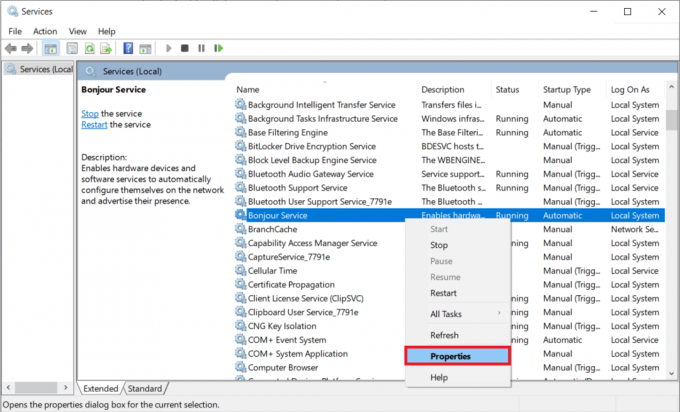
4. 먼저 다음을 클릭하여 Bonjour 서비스를 종료합니다. 중지 서비스 상태 레이블 아래에 있는 버튼. 작업 후 서비스 상태는 중지됨으로 표시되어야 합니다.

5. 일반 속성 탭에서 옆에 있는 드롭다운 메뉴를 확장합니다. 시작 유형 클릭하여. 시작 유형 목록에서 다음을 선택하십시오. 장애가있는.
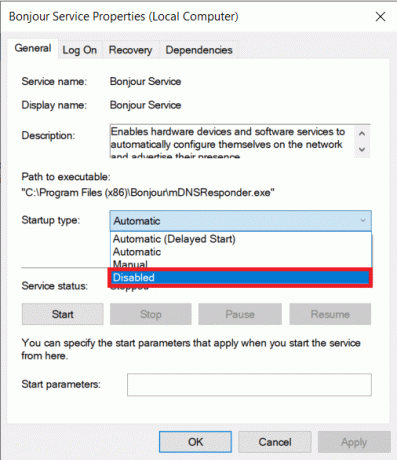
6. 클릭 적용하다 변경 사항을 저장하고 서비스를 비활성화하려면 창의 오른쪽 하단에 있는 버튼을 누릅니다. 다음을 클릭하십시오. 좋아요 나가기 위해서.
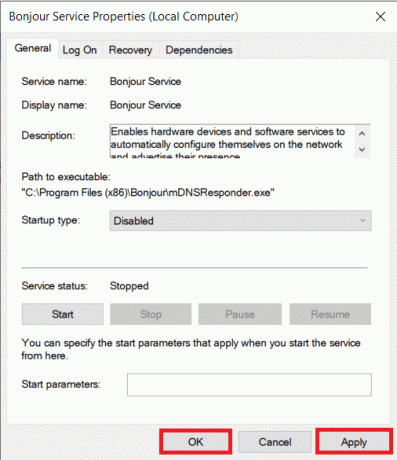
Bonjour를 제거하는 방법?
Bonjour를 제거하는 것은 개인용 컴퓨터에서 다른 응용 프로그램을 제거하는 것만큼 쉽습니다. 제어판의 프로그램 및 기능 창으로 이동하여 Bonjour를 제거하기만 하면 됩니다. 그럼에도 불구하고 아래는 Bonjour를 제거하는 단계별 가이드입니다.
1. 열기 운영 명령 상자, 입력 제어 또는 제어 패널, 을 누르고 시작하다 키를 눌러 제어판 응용 프로그램을 시작합니다.
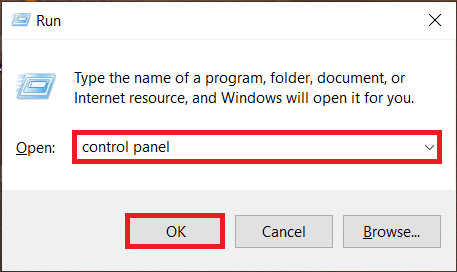
2. 제어판 창에서 프로그램 및 기능. 프로그램 및 기능을 더 쉽게 찾으려면 아이콘 크기를 작게 또는 크게 변경하십시오.

3. Bonjour를 찾아 클릭하여 선택합니다.
4. 마지막으로 제거 버튼을 눌러 Bonjour 애플리케이션을 제거합니다.
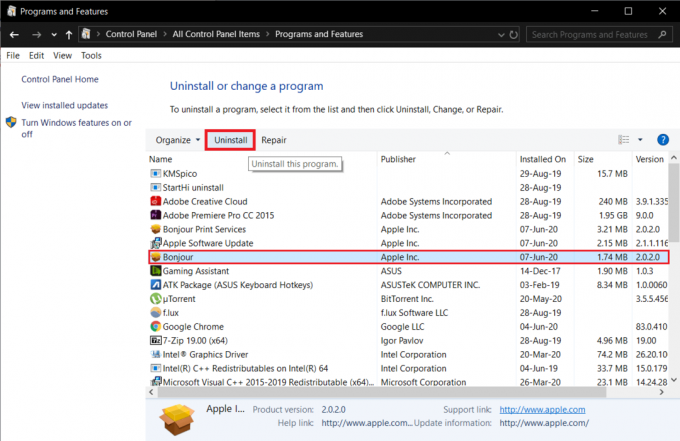
5. 또는 다음을 수행할 수도 있습니다. 마우스 오른쪽 버튼으로 클릭 Bonjour에서 다음을 선택합니다. 제거.
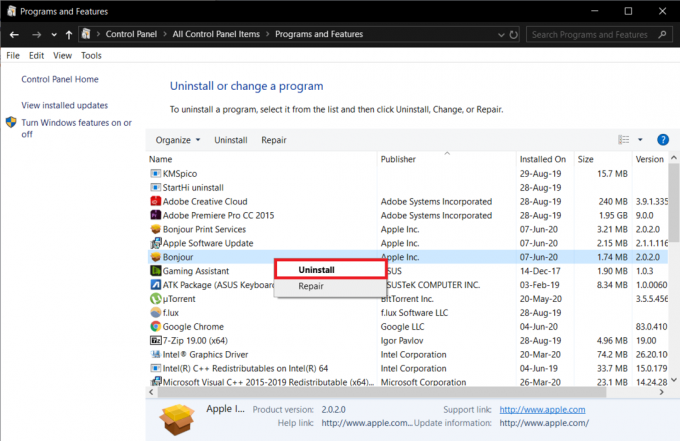
6. 다음 확인 팝업 상자에서 다음을 클릭합니다. 예, 화면의 지시에 따라 제거 프로세스를 완료합니다.
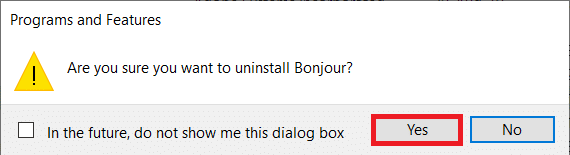
Bonjour는 여러 Apple 응용 프로그램에 통합되어 있으므로 응용 프로그램 자체를 제거한 후에도 Bonjour의 일부가 컴퓨터에 유지될 수 있습니다. Bonjour를 완전히 제거하려면 서비스와 관련된 .exe 및 .dll 파일을 삭제해야 합니다.
1. Windows를 시작하여 시작 파일 탐색기 키보드 단축키를 사용하여 윈도우 키 + E.
2. 다음 위치로 이동합니다.
C:\Program Files\Bonjour
(Windows Vista 또는 Windows 7 x64를 실행하는 시스템과 같은 특정 시스템에서는 Bonjour 서비스 폴더가 Program Files(x86) 폴더 안에 있을 수 있습니다.)
3. "를 찾습니다.mDNSResponder.exe” 파일을 Bonjour 응용 프로그램 폴더에 넣고 마우스 오른쪽 버튼으로 클릭합니다. 이어지는 옵션 메뉴에서 삭제.

4. "를 찾으십시오.mdnsNSP.dll" 파일 및 삭제 그것도.
'파일이 Bonjour 서비스에서 열려 있으므로 이 작업을 완료할 수 없습니다'라는 팝업 메시지가 나타나면 간단히 재시작 파일을 다시 삭제해 보십시오.
컴퓨터를 다시 시작한 후에도 팝업 메시지가 계속 표시되는 경우 관리자 권한 명령 프롬프트 창을 사용하여 Bonjour 서비스 파일을 제거할 수도 있습니다.
1. 일반 관리자 권한 명령 프롬프트 창은 개인용 컴퓨터에서 Bonjour를 완전히 제거할 수 없습니다. 대신 다음을 수행해야 합니다. 명령 프롬프트를 관리자로 실행.
2. 액세스 모드와 상관없이 명령 프롬프트가 장치를 변경할 수 있도록 허용하는 권한을 요청하는 사용자 계정 컨트롤 팝업이 나타납니다. 필요한 권한을 부여하려면 예를 클릭하기만 하면 됩니다.
3. 다음으로 명령 프롬프트에서 Bonjour 폴더 대상으로 이동해야 합니다. 파일 탐색기(Windows 키 + E)를 열고 Bonjour 응용 프로그램 폴더를 찾은 다음 주소를 기록해 둡니다.
4. 명령 프롬프트에서 주소(\Program Files\Bonjour)를 입력하고 Enter 키를 누릅니다..
5. 유형 mDNSResponder.exe – 제거 Enter 키를 눌러 명령을 실행합니다.
6. 제거되면 확인 메시지가 표시됩니다. 제거된 서비스.
7. 또는 개별 단계 2 및 3을 건너뛰고 아래 명령을 직접 입력할 수 있습니다.
"%PROGRAMFILES%\Bonjour\mDNSResponder.exe" -제거
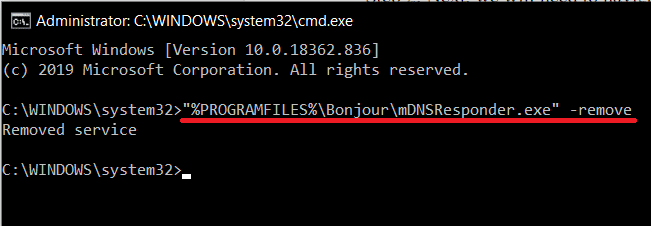
8. 마침내, 다음 명령을 사용하여 mdnsNSP.dll 파일의 등록을 취소합니다.
regsvr32 /u "%PROGRAMFILES%\Bonjour\mdnsNSP.dll"
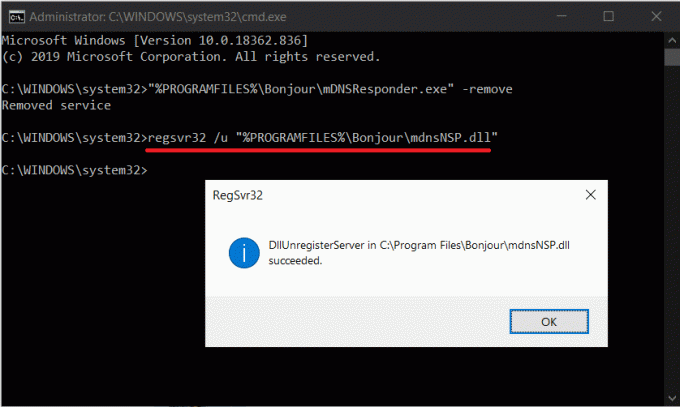
이제 컴퓨터를 다시 시작한 다음 Bonjour 폴더를 삭제하십시오.
추천:
- Microsoft Office를 새 컴퓨터로 옮기는 방법은 무엇입니까?
- Windows 10에서 Dragon Age Inquisition이 실행되지 않는 문제 수정
이 기사가 Bonjour 서비스가 무엇인지에 대한 명확한 통찰력을 제공하고 컴퓨터에서 서비스를 제거하거나 실행하지 않도록 설정하는 데 도움이 되었기를 바랍니다.